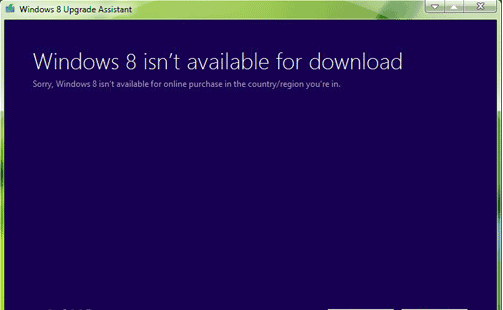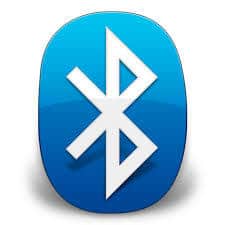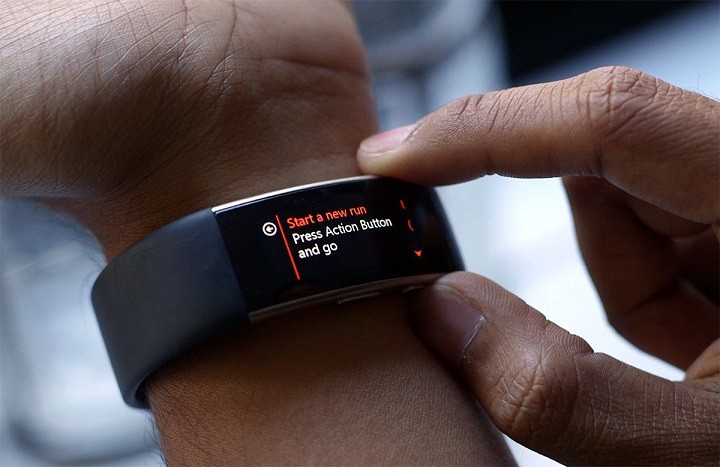Этот веб-сайт не предоставляет идентификационную информацию: вот как удалить предупреждение

Windows 10 – безопасная операционная система благодаря встроенным функциям, которые могут помочь вам обнаруживать и удалять вредоносные программы. Кроме того, в используемые вами браузеры также предварительно загружены определенные параметры безопасности, предназначенные для защиты вашей активности при просмотре веб-страниц.
Поэтому, когда вы получаете предупреждение о безопасности, поскольку этот веб-сайт не предоставляет идентификационную информацию, вам необходимо принять наилучшие решения, чтобы все было в безопасности.
Этот веб-сайт не предоставляет идентификационную информацию »представляет собой предупреждение системы безопасности, которое обычно появляется в Mozilla Firefox. Предупреждение отображается в виде желтого восклицательного знака рядом с адресной строкой. Если вы выберете его, вы получите вышеупомянутое сообщение, которое пытается сообщить вам одну вещь: веб-страница, к которой вы пытаетесь получить доступ, не полностью безопасна.
Короче говоря, даже при наличии действующего сертификата SSL некоторые файлы и данные на веб-сайте все равно не защищены должным образом. Фактически, сайт по-прежнему включает HTTP-ресурсы – обычно это изображения или видео, которые отправляются на тот же HTTP-адрес, даже если сам сайт получил сертификат SSL.
Поэтому это предупреждение не должно вас пугать. Это просто для того, чтобы сообщить вам, что на веб-странице все еще есть ресурсы HTTP. Поэтому, если вас не просят предоставить данные аутентификации, вы можете безопасно возобновить процесс просмотра. В любом случае вы можете попытаться сбросить предупреждение, используя приведенные ниже решения.
Как исправить предупреждение Этот веб-сайт не предоставляет идентификационную информацию
Если вы являетесь владельцем текущего веб-сайта:
-
Решение 1. Приобретите сертификат SSL с EV.
-
Решение 2. Перенаправление HTTP-ресурсов вручную.
Если вы не являетесь владельцем сайта:
-
Решение 1. Добавьте сайт в список доверенных.
-
Решение 2. Отрегулируйте настройки антивируса.
-
Решение 3. Отключите проверку SSL в Firefox.
Купить SSL-сертификат с EV
Если вы являетесь владельцем веб-страницы, вызывающей предупреждение о том, что «этот веб-сайт не предоставляет идентификационную информацию», вам следует учитывать это при покупке и настройке сертификата SSL с EV. Это расширенный сертификат проверки, который можно добавить на веб-сайты HTTPS. Это бизнес-решение, и процесс сертификации будет более сложным, чем требуется для нормальной работы SSL.
Однако эта расширенная защита должна решить проблемы с предупреждением об идентификационной информации. Кроме того, этот сертификат добавит дополнительную защиту всем страницам вашего сайта.
Перенаправление ресурсов HTTP вручную
Как уже объяснялось, причина, по которой вы получаете это предупреждение системы безопасности, заключается в ресурсах HTTP, которые все еще остаются на вашем веб-сайте. Следовательно, решение состоит в том, чтобы исправить эти URL-адреса вручную с помощью специальных перенаправлений. После перенаправления каждого HTTP на связанный HTTPS-адрес вы увидите, как решается проблема идентификации. Конечно, в зависимости от того, сколько ресурсов HTTP осталось на вашей веб-странице, это может занять некоторое время.
Добавить сайт в список доверия
Вы можете добавить сайт в список доверия Mozilla. Это может решить проблему безопасности, если браузер видит страницу как ненадежный источник. Вот как вы можете завершить этот процесс в Firefox:
-
Откройте браузер Firefox.
-
Щелкните три горизонтальные линии в правом верхнем углу и откройте список меню.
-
Щелкните Параметры.
-
Перейдите в раздел Безопасность в левой части окна настроек.
-
Щелкните Исключения и введите URL-адреса, которые хотите включить в список доверенных.
-
Закройте браузер и перезапустите в конце.
Отрегулируйте настройки антивируса
Поскольку «этот веб-сайт не предоставляет идентификационную информацию», ошибка связана с сертификатом SSL, который необходимо отключить в ваших антивирусных программах «Сканирование HTTPS» или «Защита HTTPS». Итак, давайте посмотрим, как это сделать с помощью наиболее распространенного антивирусного программного обеспечения, которое в настоящее время используется в Windows 10.
BitDefender:
-
Зайдите в настройки BitDefender и найдите контроль конфиденциальности.
-
Оттуда перейдите на вкладку «Антифишинг».
-
Просто выключите Scan SLL.
-
Совет: эти настройки могут отличаться от одной версии BitDefender к другой.
АВАСТ:
-
Откройте «Настройки» и выберите «Активная защита».
-
Выберите Web Shield и перейдите в раздел «Персонализация».
-
Просто снимите флажок «Отключить сканирование HTTPS».
Касперский:
-
Войдите в меню настроек.
-
В разделе «Настройки» выберите «Развернуть» и перейдите в «Настройки сети».
-
Появятся настройки сканера SSL.
-
Выберите тот, который позволяет вам перемещаться во всех браузерах.
Отключить проверку SSL в Firefox
-
Запустите Firefox на вашем компьютере.
-
В адресной строке введите about: confi g.
-
Пожалуйста, подтвердите предупреждающее сообщение, если вы его получите.
-
Попробуйте найти запись security.ssl.enable_ocsp_stapling.
-
Дважды щелкните по нему и установите для него значение false.
Выводы
Вышеуказанные шаги помогут вам лучше понять предупреждение системы безопасности «Этот веб-сайт не предоставляет идентификационную информацию» и способы его устранения в зависимости от вашей конкретной ситуации.
Не забудьте проверить внесенные вами изменения безопасности, так как настоятельно рекомендуется постоянно использовать зашифрованное соединение, поскольку это единственный способ защитить ваши данные и вашу систему Windows 10.
Этикетки: windows 10 fix